Crea testo
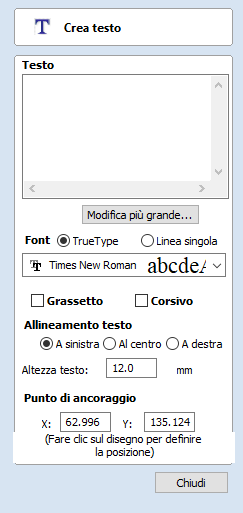
Questo modulo consente di creare testo a qualsiasi altezza utilizzando le unità di progettazione del modello.
 Inserimento di testo
Inserimento di testo
Per inserire del testo:
- Fare clic nella vista 2D per selezionare la posizione di ancoraggio
- Inserire il testo nella casella di testo
- Modificare le opzioni sullo stile. Tutte le modifiche sono applicate automaticamente
- Fare clic su Applica per salvare e uscire dal modulo.
 Selezione font
Selezione font
 Font verticali
Font verticali
I font che iniziano con il carattere @ sono tracciati verticalmente e sono sempre giustificati a sinistra.
 Font di incisione
Font di incisione
Il pulsante di opzione Linea singola cambia l’elenco dei font per visualizzare una selezione di font dall’incisione molto rapida.
 Allineamento testo
Allineamento testo
Consente di posizionare il testo relativamente all’intero corpo di testo; ha un effetto notabile solo quando si scrivono diverse righe di testo.
 Ancoraggio
Ancoraggio
Consente di specificare la posizione del blocco di testo. Inserire i valori direttamente e fare clic su Applica, oppure fare clic nella vista 2D con il cursore del mouse per specificare i valori di posizione in modo interattivo. Facendo clic sulla vista 2D si avvierà un nuovo blocco di testo, impostato secondo il nuovo punto di ancoraggio.
 Modifica testo
Modifica testo
Per modificare le proprietà o il contenuto di testo creato in precedenza: Se il modulo Crea testo è aperto, tenere premuto il tasto MAIUSC e fare clic sul testo da modificare; o
Se il modulo Crea testo è chiuso, fare clic con il tasto sinistro del mouse sul testo nella vista 2D per selezionarlo prima di aprire il modulo. Il modulo consentirà ora di modificare le proprietà del testo selezionato.
Fare clic su Applica per aggiornare le modifiche nella vista 2D. Fare clic su Annulla per terminare o annullare la modifica e chiudere il modulo.
 Controllo ortografico
Controllo ortografico
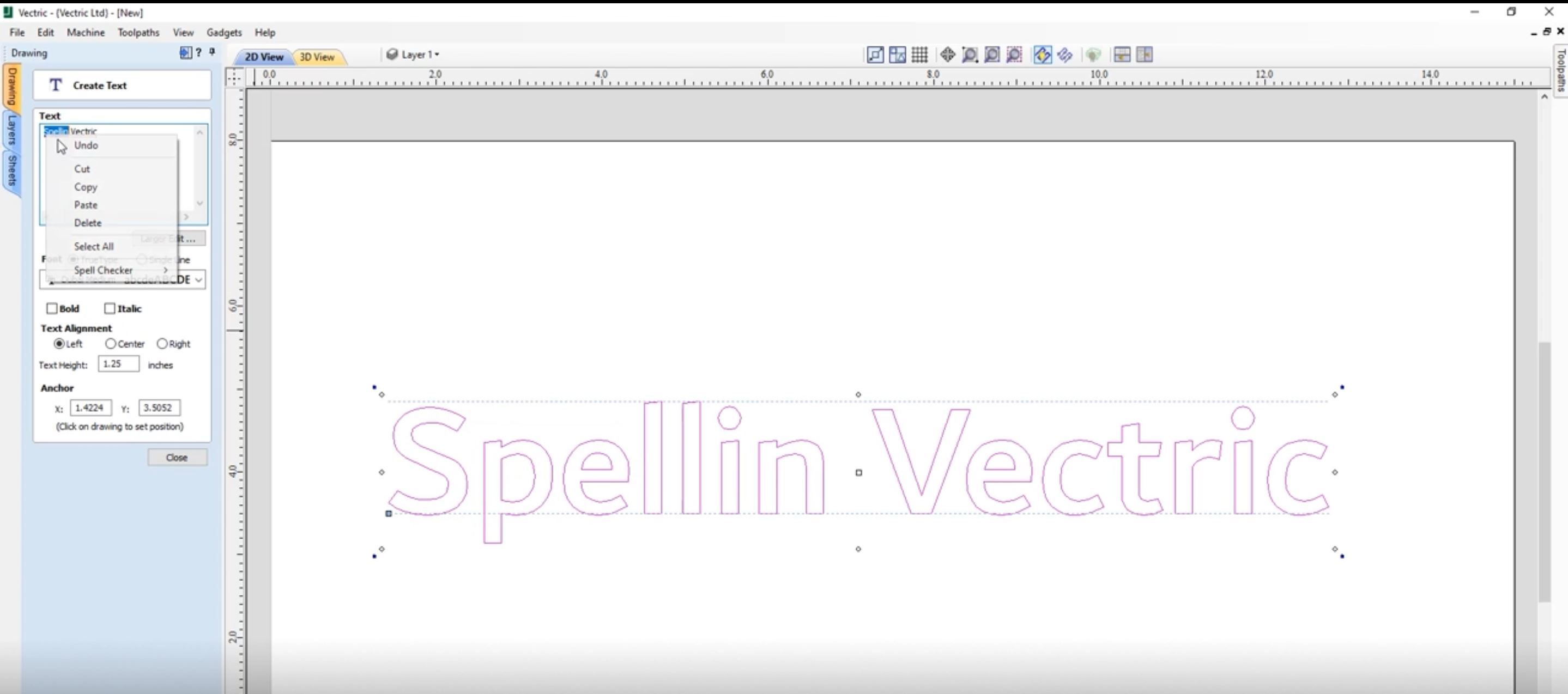
L’utensile Testo è dotato di una funzione di controllo ortografico per assistere nella correzione degli errori di ortografia.
- Il software verifica lo spelling per l’utente e sottolinea in rosso le parole errate.
- Quando si fa clic su una parola sottolineata. Suggerisce correzioni per l’utente.
- È disponibile una funzione Aggiungi parola per aggiungere un nuovo termine.
- È disponibile una funzione Rimuovi parola se si desidera rimuovere un termine aggiunto per errore (deve trattarsi di un termine aggiunto dall’utente).
- La lingua del controllo ortografico è la stessa del software.
- Tutte le lingue supportate dal software sono supportate dal controllo ortografico, a eccezione del giapponese.